안녕하세요? 이번 글은 Burn Severity(산불피해 심각도) 분석 실습 시리즈 마지막 글로 그간 분석한 결과물을 지도로 제작해 보겠습니다. 이전 글은 아래 링크를 산출하시기 바랍니다.
QGIS: Burn Severity(산불피해 심각도) 분석 (5) - 임상도를 이용한 공간통계 산출
안녕하세요? 이번 글은 Burn Severity(산불피해 심각도) 분석 실습 시리즈 다섯번째 글로 임상도를 이용한 공간통계 산출과정을 정리해 보겠습니다. 이전 글은 아래 링크를 산출하시기 바랍니다. QGI
blog.daum.net

지도 제작을 위해 '프로젝트 > 새 인쇄 조판'을 실행합니다.
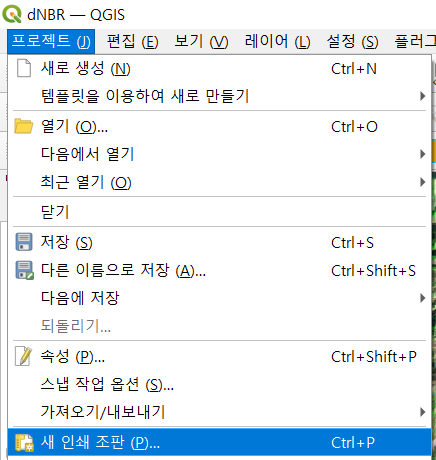
조판 인쇄 생성 창에서 '조판 인쇄 제목'을 입력합니다.
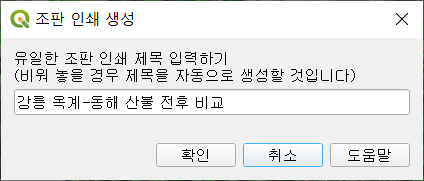
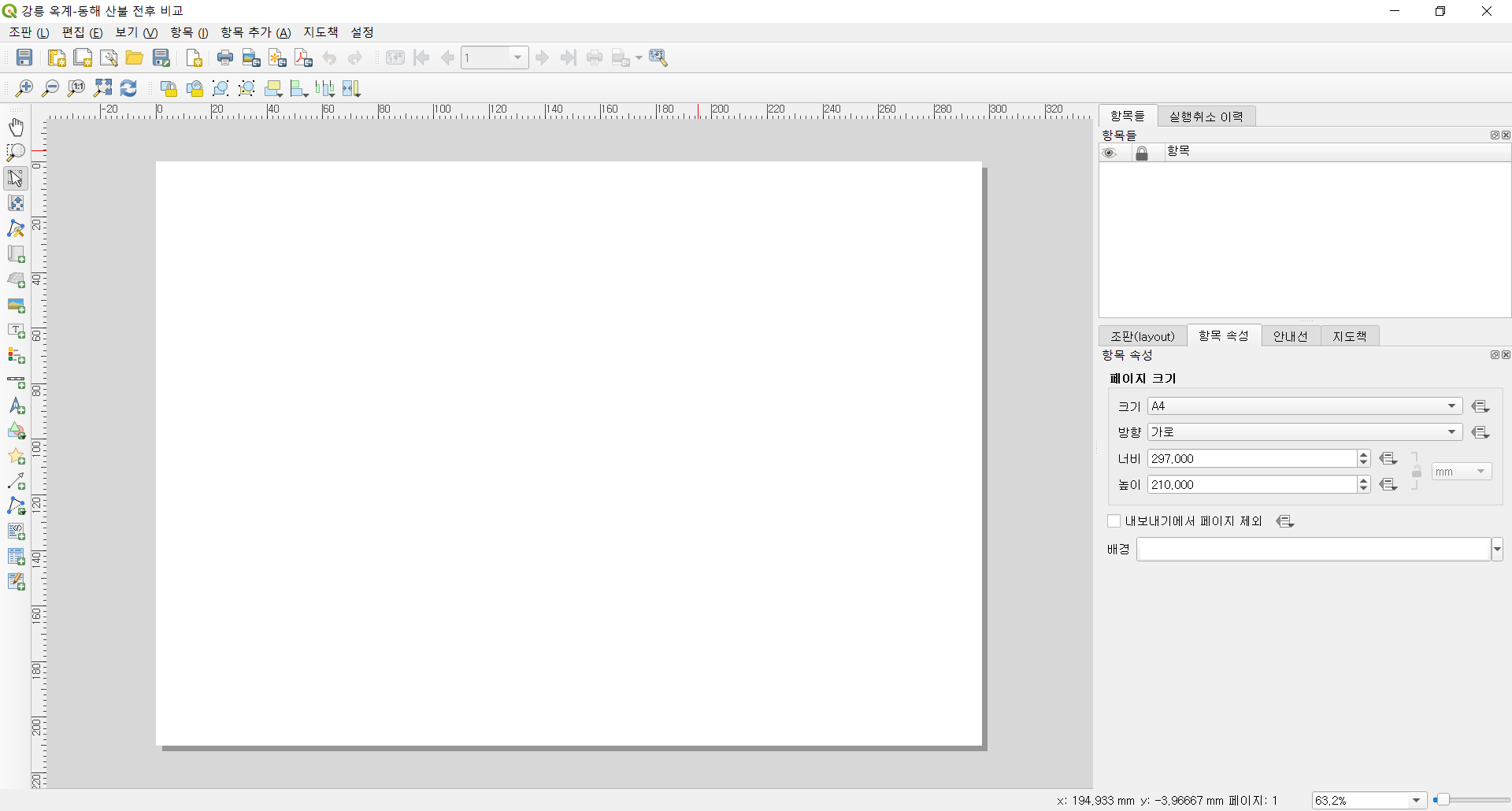
인쇄 조판 오른쪽을 보면 '조판(layout)', '항목 속성', '안내선', '지도책' 탭이 있습니다. '항목 속성' 탭에서 현재 페이지 크기를 확인해 봅니다.

'안내선' 탭에서 수평 안내선, 수직 안내선을 각각 추가해 봅니다. 아래와 같이 정중앙에 십자선이 설정되었습니다!
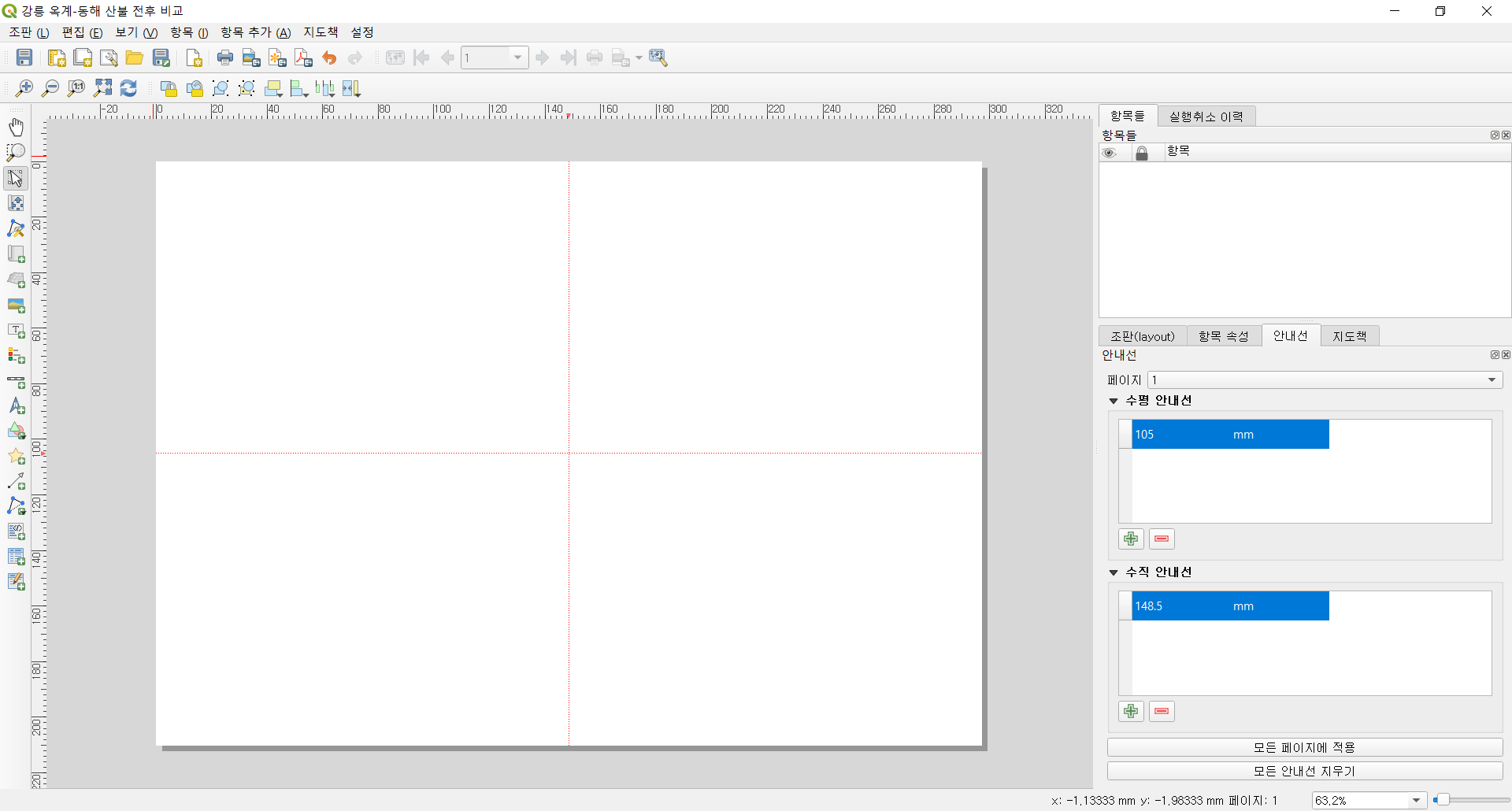
'설정 > 조판 옵션'에서는 기본 글꼴을 설정할 수 있는데요, 저는 'KoPub 돋움체 Bold'를 설정해서 쓰고 있습니다. 참고로 아래 링크를 통해 179종 안심글꼴을 내려받으실 수 있습니다.
179종 안심글꼴, 무료로 자유롭게 사용하세요!
문화체육관광부 국민소통실에서 운영하는 대한민국 정부 정책뉴스포털.
www.korea.kr


자, 먼저 '지도 추가'를 클릭해서 '지도 1'을 추가해 보겠습니다!

'레이어 잠그기'를 체크해 두면 현재 '지도 뷰'의 상태가 유지됩니다.


다음으로 '라벨 추가'를 클릭해서 지도와 연관된 라벨을 작성합니다.
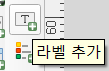

저는 산불 전과 산불 후 영상을 비교하고자 합니다. 앞서 추가한 지도와 라벨을 복사, 붙여넣기 합니다.
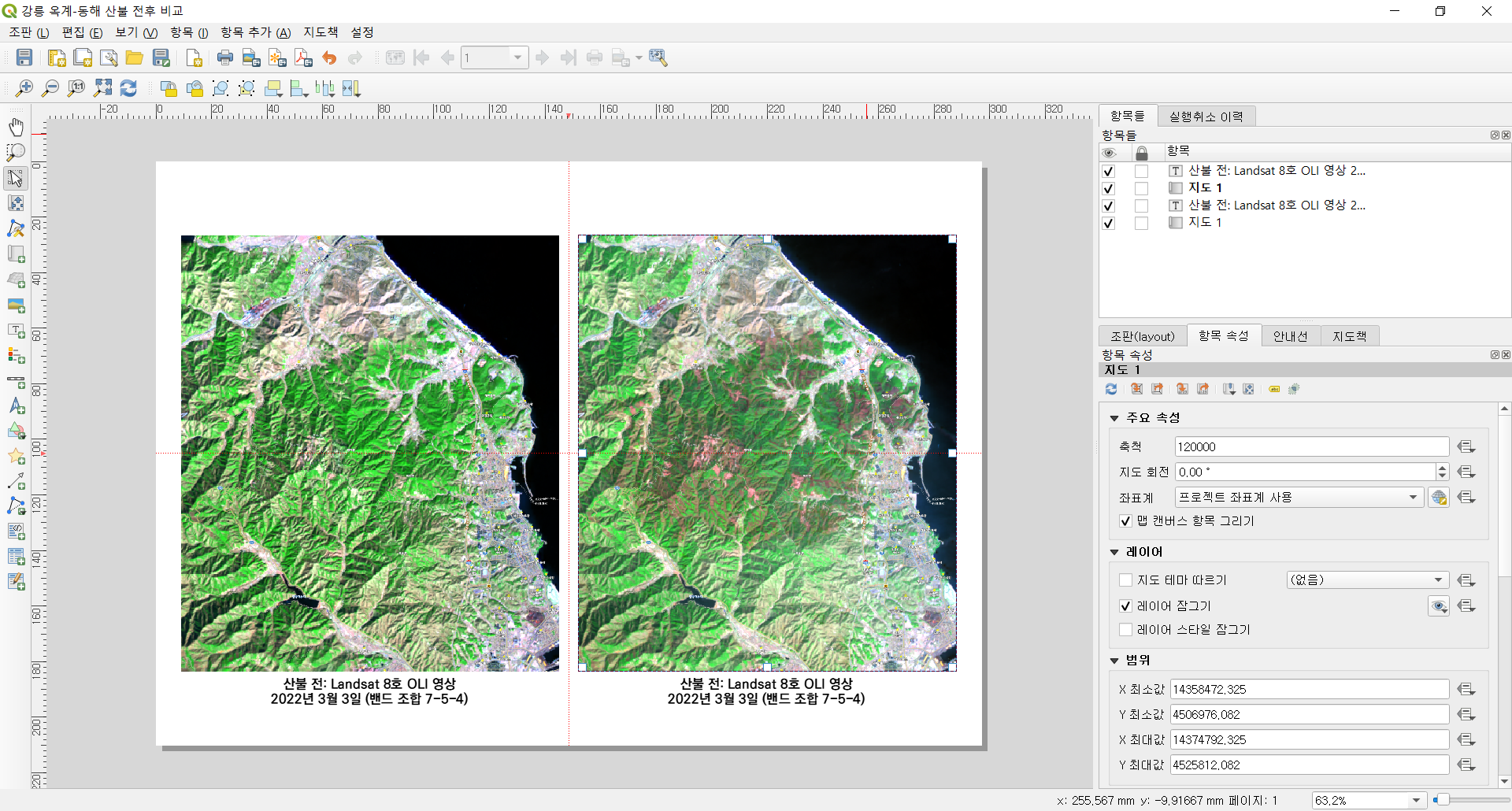
'라벨 추가'를 통해 지도 제목과 설명을 추가해 줍니다.

이번에는 '그림 추가'를 클릭해서 원하는 이미지를 넣어 보겠습니다.
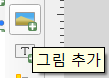
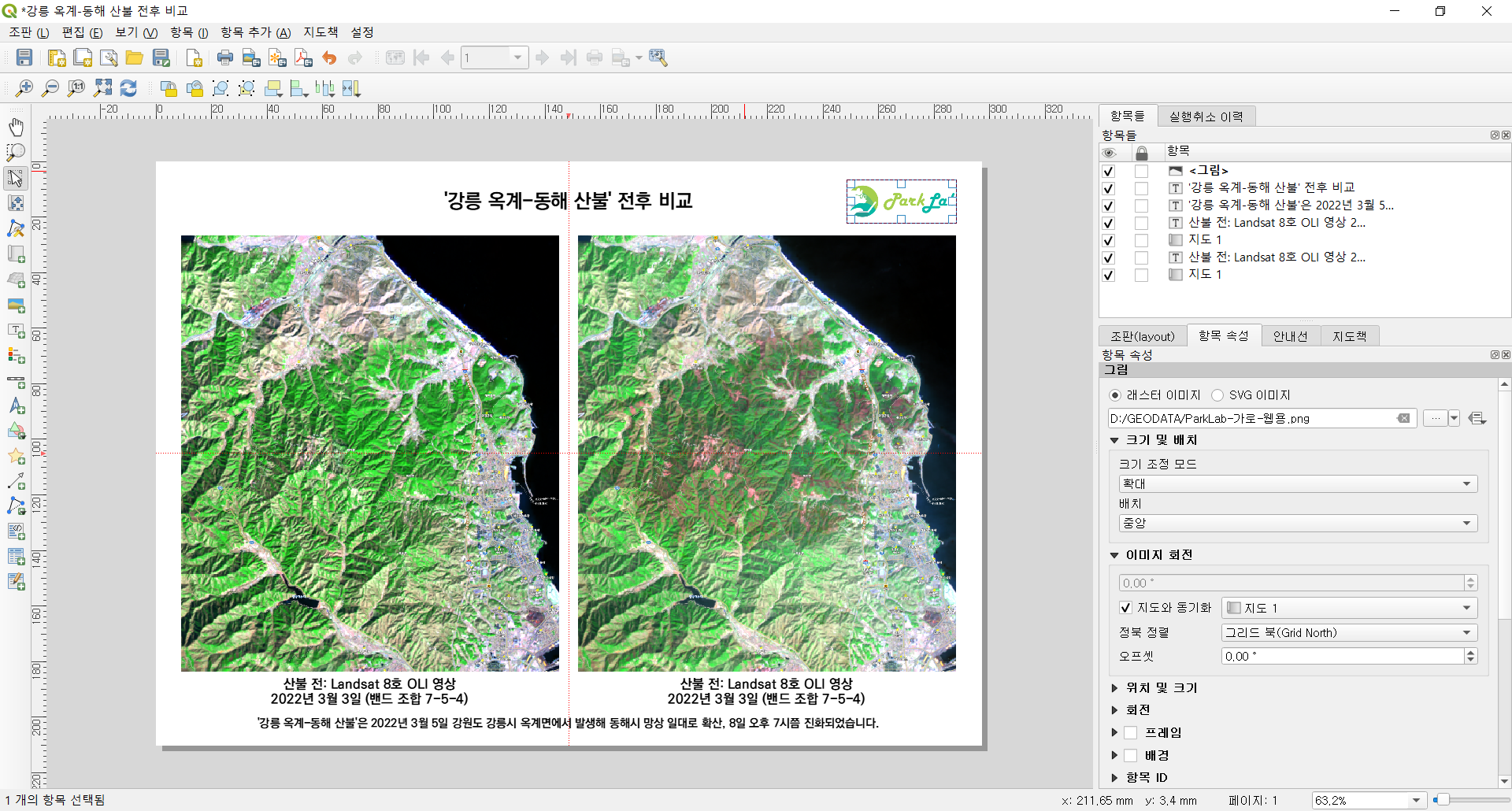
이번에는 지도 위치를 파악하는데 도움이 될 '오버뷰'를 추가해 봅니다. 일단, '지도 추가'를 실행합니다.

'오버뷰'를 추가하고 지도 프레임을 설정해 주면, 지도 프레임에 정의한 '지도1' 영역이 프레임 스타일로 표현됩니다!
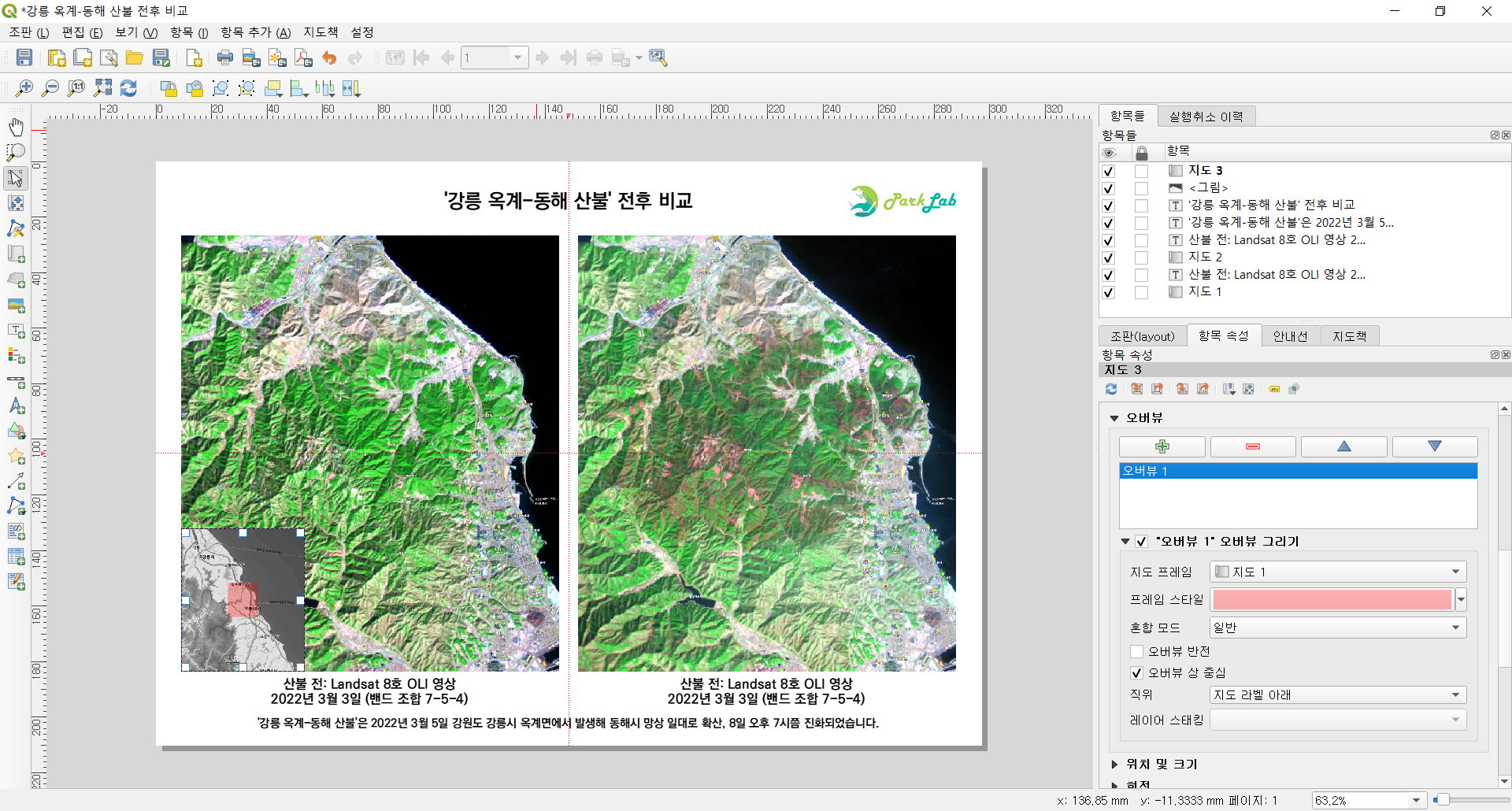
다음으로 '그리드'를 추가한 후, '그리드 수정'을 통해 간격, 좌표 그리기 등을 수정해 주겠습니다.

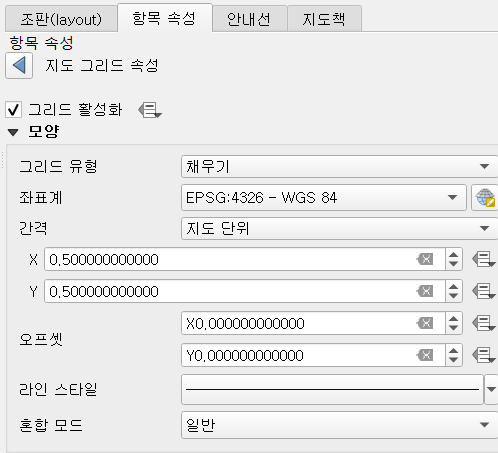
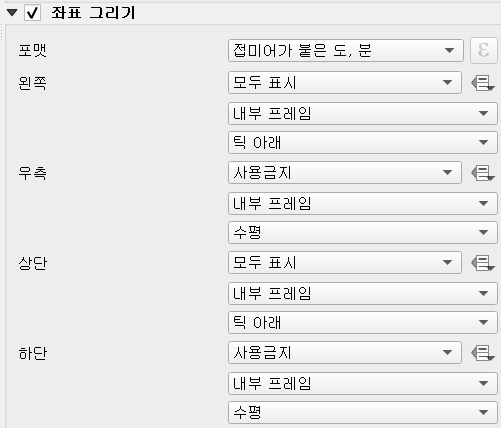
결과는 아래와 같습니다. 위치 파악이 한결 수월해졌죠?!
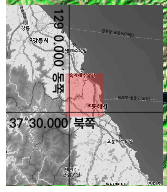
마무리로 '축적 막대 추가',
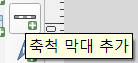
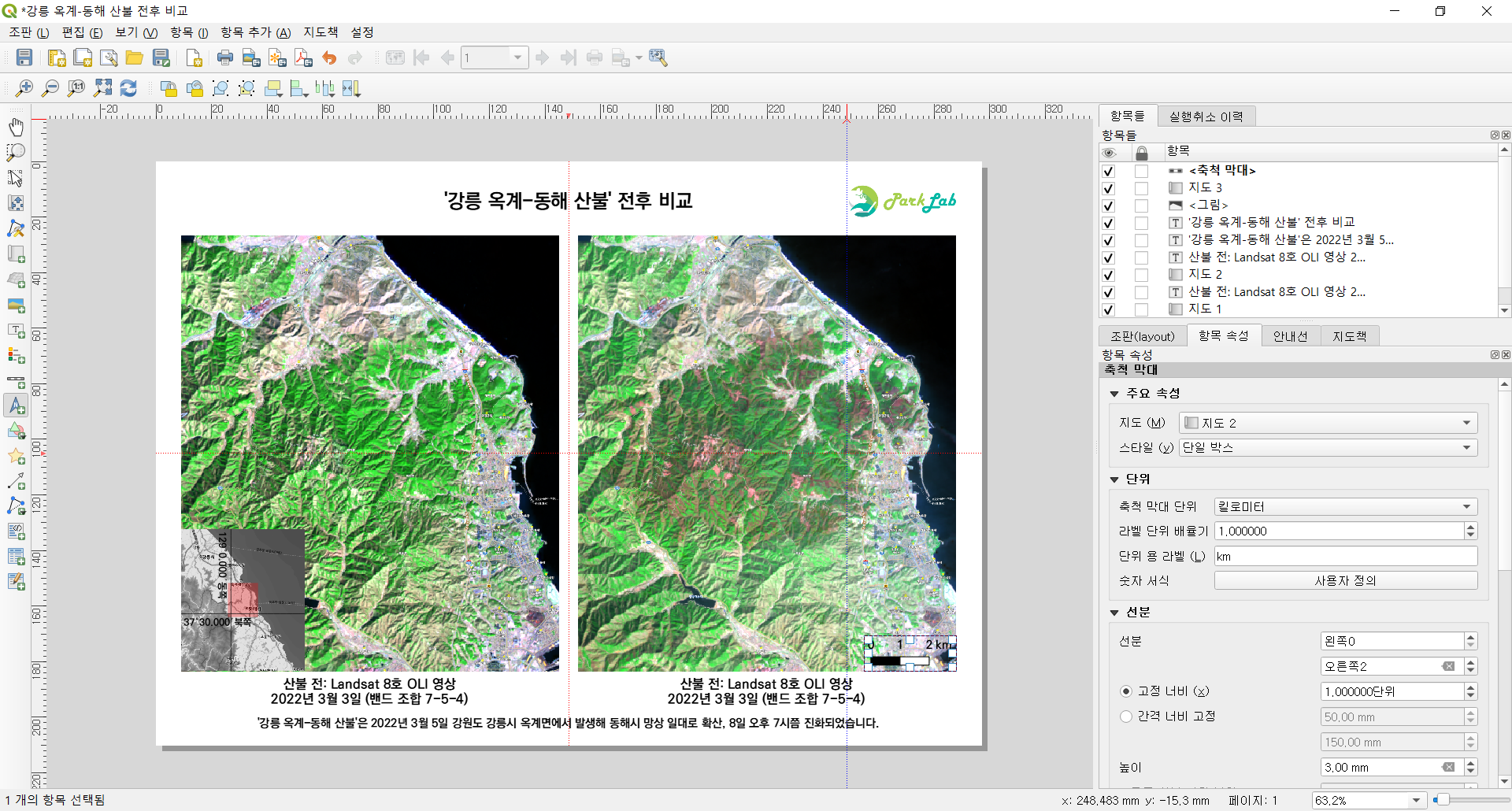
'방위표 추가'를 실행해 줍니다.

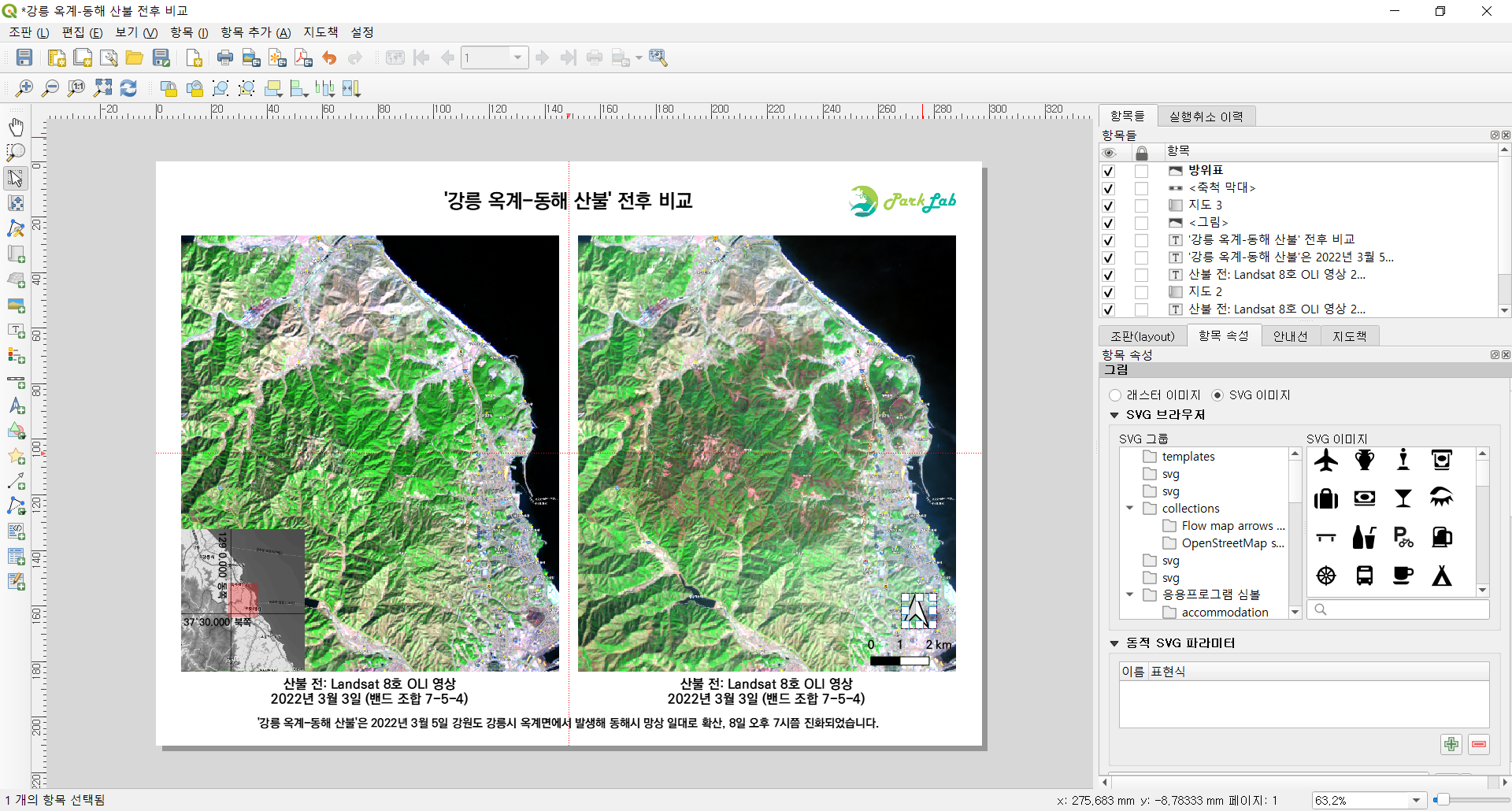
자, 이제 지도가 모습을 갖춰가고 있죠?! 최종 수정합니다!

지도가 완성되었으면 '조판 > 이미지/SVG/PDF로 내보내기'를 통해 지도를 출력합니다.

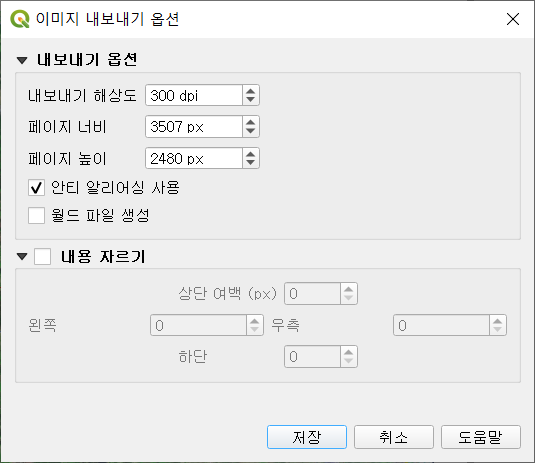
자, 아래와 같이 '강릉 옥계-동해 산불' 전후 비교 지도가 출력되었습니다!
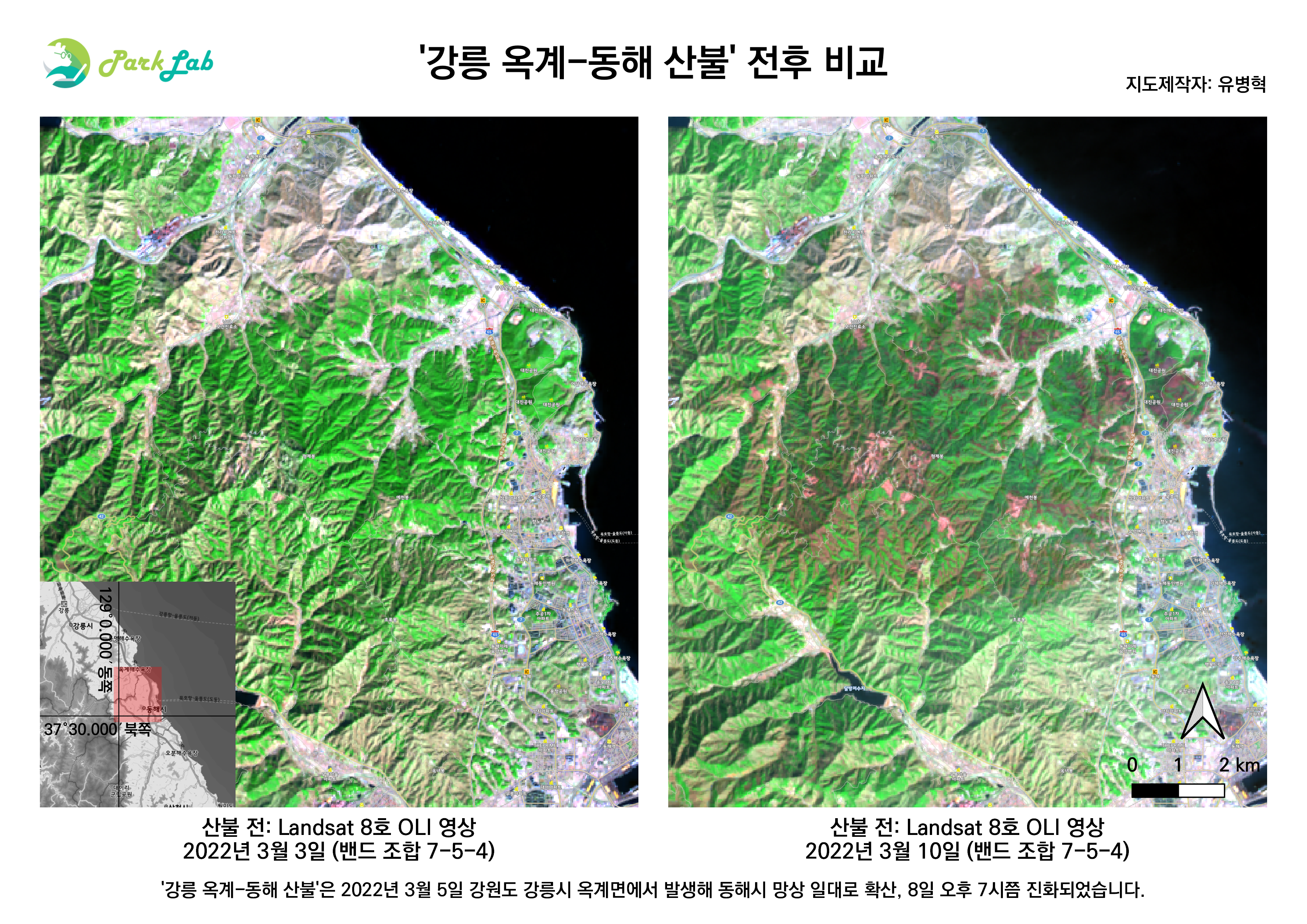
'조판 > 조판 복제'를 통해 또 하나의 지도를 제작해 보겠습니다.
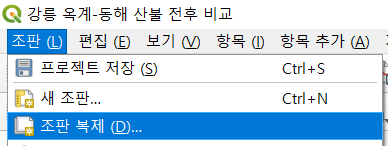
이번에는 dNBR과 임상도를 표현해 보겠습니다. 이전의 조판 설정을 그대로 활용합니다.

'범례 추가'를 통해 범례를 비롯한 지도 제작을 마무리해 보겠습니다.
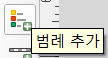
결과는 아래와 같습니다. 여기까지 Burn Severity(산불피해 심각도) 분석 실습 시리즈 글을 마무리하겠습니다. 운좋게도 해당 지역의 고해상도 PlanetScope 위성영상을 협조받게 되어 뜻이 맞는 연구자분들과 후속 연구를 진행하게 되었습니다. 이후 내용을 논문을 통해 공유 드리도록 하겠습니다. 감사합니다.

